win10缷载软件图文详解
- 2019-06-12 11:20:00 分类:win10
win10缷载软件方法是什么?win10自带了一些我们不需要用到的应用程序,这是该怎么把win10软件缷载掉呢?其实Windows10缷载软件还是相当简单的,接下来看我是怎么做的。
使用win10后,感觉确实不错。但是美中不足的是用起来不太方便,虽然有的应用程序看起来不错,不过有时候觉得多余,便想要win10缷载软件了,这里来教大家如何把win10软件缷载掉。
win10缷载软件方法:
一、win10缷载软件方法一
首先,打开我们的win10系统电脑。在桌面上,找到计算机的图标,然后鼠标右击,选择“属性”。或者直接按下键盘的快捷键WINDOWS键+PauseBreak键。打开系统属性。
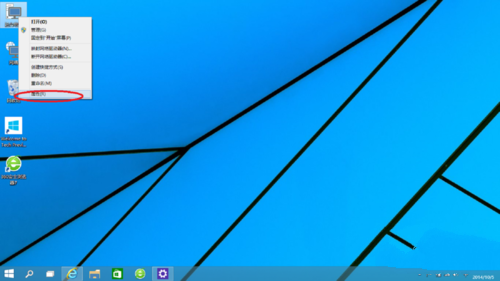
win10缷载软件示例1
在菜单后,点击左上角的“控制面板”窗口。一定要要快速打开win10系统“控制面板”哦,还可以在开始菜单的搜索框中输入”contrl panel“点击搜索即可。
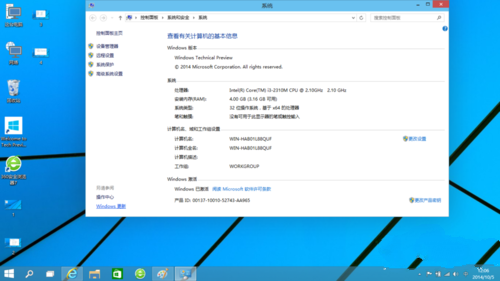
win10缷载软件示例2
跟着上一步的操作之后,然后我们点击左下角的”程序下的“卸载程序”。同样,我们也要快速,打开卸载程序软件窗口,可以在win10开始菜单的搜索框中输入”appwiz.cpl“点击搜索。
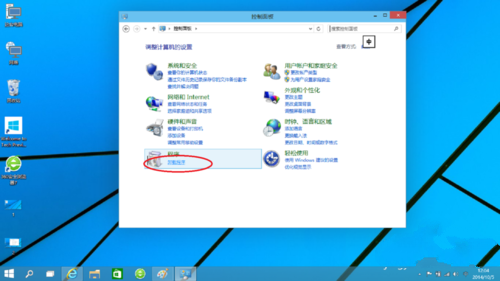
win10缷载软件示例3
在下面的Windows10缷载软件窗口,找到你需要的win10软件缷载,比如说360安全卫士啊,然后在上面右击--卸载,单击卸载即可。这个是方法一。
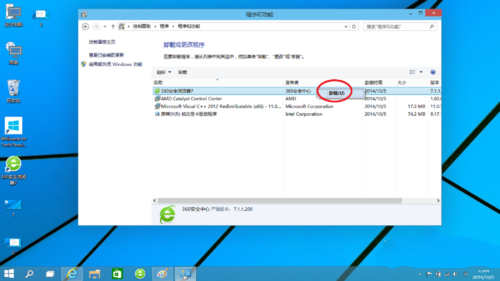
win10缷载软件示例4
二、win10缷载软件方法二
按照同样的方法,在这台计算机上右击,打开属性。
这里单击左下角的“Windows更新”。

win10缷载软件示例5
在出现的Windows更新窗口
点击左下角的“安装更新”。
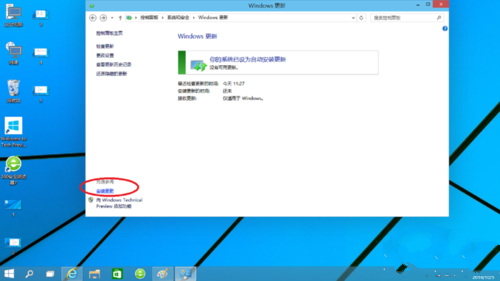
win10缷载软件示例6
然后就会打开安装更新的窗口
点击左上角的“卸载程序”
这样就可以打开卸载界面进行w10缷载软件啦!
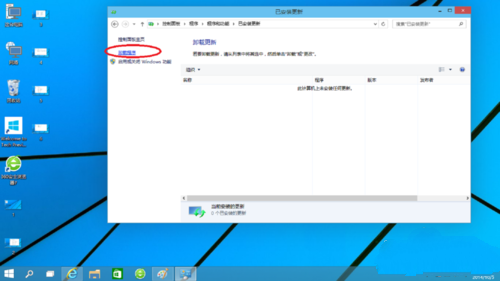
win10缷载软件示例7
Windows10缷载软件是不是很简单呢?